Selvom MP3-filer allerede er små, kan vi ikke undgå, at de spiser en enorm lagerplads, især for dem, der elsker at gemme musikstykker. Dette kan være en årsag til et problem, der vil forhindre dig i at gemme flere filer på din enhed. På den anden side er komprimering en proces, der hjælper med at reducere filstørrelsen. Nu er denne komprimering den bedste løsning til dine lydfiler. Ligesom mange søger brugere efter en musik kompressor som vil sætte dem i stand til at komprimere deres MP3, WAV, ASD, AAC og andre lydfiler.
En af de nødvendige faktorer for lydfilkomprimering er at opretholde deres kvalitet. Det er dog svært at lede efter en kompressor, der kan bevare kildens originale kvalitet. Af denne grund har vi søgt og samlet otte af de mest effektive kompressorværktøjer til alle platforme, du kan bruge til din opgave. Så, uden yderligere adieu, lad os grave i listen over kompressorer ved at læse indholdet nedenfor.

Del 1. Er MP3-filen den mindste mediefilstørrelse?
Hvorfor skal du minimere MP3, hvis det er en lille fil? MP3-filer er teknisk kendt for deres forholdsvis lille filstørrelse end andre lydformater, såsom FLAC og WAV. Denne fil har denne effektivitet primært på grund af dens lydkomprimering teknikker i sin indkodningsproces. Ydermere reducerer MP3 sin størrelse ved at kassere nogle af dataene i lyden, der er mindre følsomme for vores ører, mens den bevarer dens acceptable kvalitet. Selvom MP3'en er kompakt, og selvom den er mere velegnet på en lang række enheder til lydafspilning, skal du bemærke, at dens karakter af at være den mindste mediefilstørrelse stadig afhænger af den specifikke afvejning og kontekst mellem kvalitet og fil størrelse. Det afhænger således af den ønskede kvalitet, medietype og formål at afgøre, om MP3 er den mindste mediefilstørrelse.
Del 2. Top 6 MP3-kompressorer til effektivt at komprimere lydfiler
De anførte effektive online og offline MP3-musikkompressorer hjælper dig med at formindske dine mest elskede lydfiler.
1 Video Converter Ultimate of Blu-ray Master
Blu-ray master Video Converter Ultimate er et avanceret program til at formindske størrelsen af en MP3-lydfil. Det er et skrivebordsværktøj, der er udstyret med kraftfulde og praktiske redigeringsværktøjer, der inkluderer en lydkompressor. Der er mange ting at se frem til ved denne kompressor. Det kan komprimere op til 90 % af lydfilerne uden nogen forskel at blive hørt fra den originale filkilde. Dette softwareværktøj giver dig også mulighed for at få en forhåndsvisning af lydafspilningen, før du overhovedet starter komprimeringsprocessen. Det er en nyttig funktion for dig at se, om nødvendige ændringer skal foretages for at opnå dit ønskede output. Desuden giver dette værktøj dig mulighed for at justere størrelse, navn, kanal, format, samplingshastighed og bithastighed. Her er således en guide til, hvordan man komprimerer MP3-filer ved hjælp af dette program.
Platform: Offline (Mac, Windows).
Trin 1 Klik på en hvilken som helst Gratis download knapperne nedenfor som dit første trin. Start derefter pakken og installer softwaren på din computerenhed. Åbn derefter programmet og omgå dets grænseflade, funktioner og funktionaliteter.
Gratis download
Til Windows
Sikker download
Gratis download
til MacOS
Sikker download
Trin 2 Gå nu til Værktøjskasse menu, som du vil se i topmenuen i grænsefladen. Derfra vil du se alle de video- og lydløsninger, du har brug for, fra menuboksen, men indtil videre skal du vælge Lydkompressor værktøj.
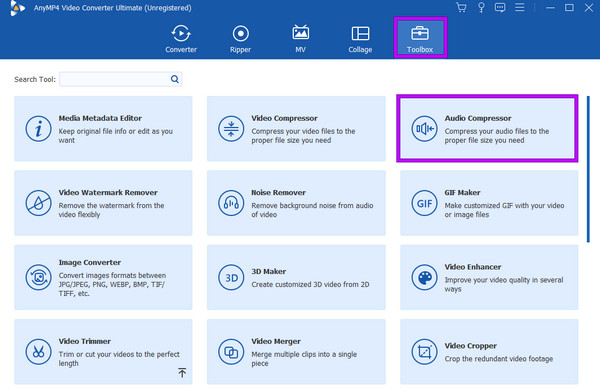
Trin 3 Klik på Tilføj sign-knappen, og gennemse derefter mappen på din enhed for at indlæse MP3-filen. Når du finder lydsporet på dit lager, skal du dobbeltklikke på det for at uploade.
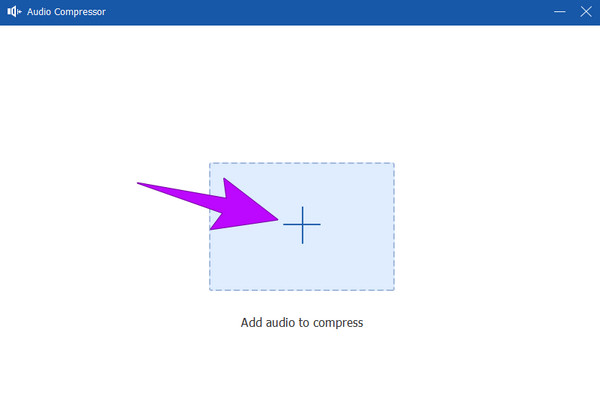
Trin 4 Når den er uploadet, vil denne MP3-optimering vise kompressionsindstillingerne. Skift kompressionshastigheden ved at skubbe stangen. Klik derefter på Komprimer knappen for at starte komprimeringsprocessen.
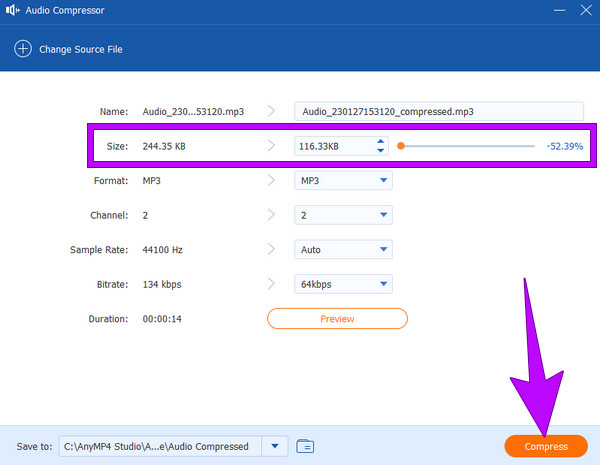
Bedst til: Komprimering af lydfiler uden kvalitetstab.
FORDELE
- Det bevarer filkvaliteten.
- Batchbehandling.
- Det konverterer og redigerer mediefiler uden behov for ekspertise.
- Der er tonsvis af tilpasningsværktøjer.
ULEMPER
- Du skal abonnere for at opleve dens komplette funktioner.
2 Audacity
Hvis du leder efter et gratis og open source-program, er Audacity en god mulighed. Denne software kan håndtere den aktuelle og alt om et lydformat. Desuden kan det være din kompressor til musik ved at bruge dens kompressoreffekt. Hvis du er nybegynderbruger, kan du finde navigationen i Audacity udfordrende. Ikke desto mindre er det et fantastisk værktøj at have, hvis du ønsker at komprimere en stor fil. I mellemtiden Audacity fjerner også baggrundsstøj fra din lyd, hvis det er nødvendigt.
Platform: Offline (Mac, Windows, Linux).
Trin 1 Åbn softwaren og importer den MP3-fil, du skal komprimere.
Trin 2 Når lydfilen er indlæst, skal du fremhæve den ved hjælp af markøren. Alternativt kan du trykke på CTRL + A. tasterne for at vælge filen.
Trin 3 Klik derefter på knappen Effekt fanen og vælg indstillingen Kompressor. Når et vindue til indstilling vises, skal du foretage den ønskede justering og markere Komprimer baseret på Peaks mulighed. Klik derefter på OK knap. Og det er sådan man komprimerer MP3-filer med Audacity.
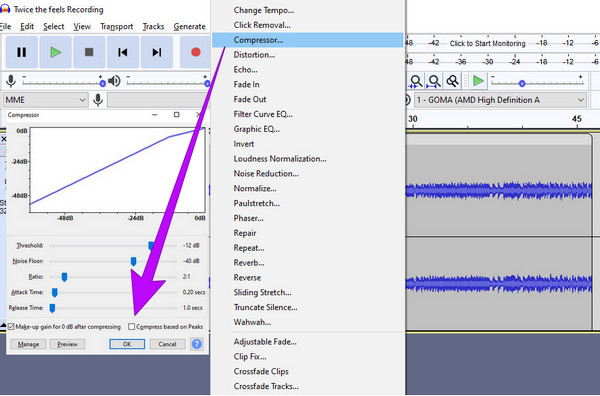
Bedst til: Lydredigering.
FORDELE
- Det er gratis og open source når som helst.
- Med multitrack redigeringsværktøjer.
- Understøttet af næsten alle platforme.
ULEMPER
- Det er komplekst for begyndere.
- Det kræver intensive ressourcer.
- Begrænset understøttelse af MIDI.
3 iTunes
Når du redigerer lydfiler på en Mac, må iTunes formentlig være den første løsning, du tænker på. iTunes kan være din filkomprimering til MP3, hvis du konverterer filen til en lavere bitrate, der måler, hvor meget data der overføres på et sekund. Som du ved, jo højere bithastigheden er i en lydfil, jo højere er dens lydkvalitet, hvilket gør den større i mængden af plads, den fylder. Hvis du følger nedenstående trin, kan du ændre bithastigheden til et lavere niveau af din MP3-fil med iTunes.
Platform: Offline (Mac og Windows).
Trin 1 Åbn iTunes på din computer, klik på Redigere knappen og gå til Indstillinger valgmulighed.
Dette træk vil gøre Generelle indstillinger pop op. Sådan reducerer du MP3-filstørrelsen i iTunes.
Trin 2 Derefter vil du blive dirigeret til den generelle indstilling, hvor du skal vælge Importer indstillinger. Derfra skal du ændre Encoder ind MP3 Encoder. Derefter i Indstillinger sektion, skal du vælge Tilpasset og indstil kbps til 16-320. Bemærk, at for at sænke størrelsen, skal du sænke kbps.
Trin 3 Derefter kan du afslutte komprimeringsprocessen ved at gemme den nye fil.
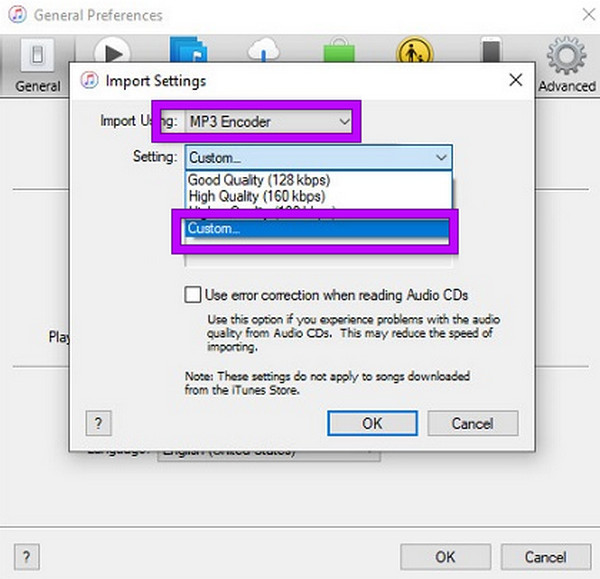
Bedst til: Medieorganisation.
FORDELE
- Det kommer med anden mediebutiksintegration.
- Med podcaststyring.
- Det gør det muligt at organisere biblioteket.
ULEMPER
- Den seneste macOS understøtter det ikke.
- Den er oppustet med unødvendige funktioner.
4 FreeConvert MP3-kompressor
Hvis du leder efter en MP3-filkompressor online, kan denne FreeConvert være din bedste løsning. Du kan få adgang til denne kompressor på næsten alle browsere på din enhed, inklusive Google, Safari og Firefox. FreeConvert lader dig komprimere din lydfil ved at logge på din målprocent for dit output. I mellemtiden understøtter det næsten alle almindelige lydfilformater, som MP3 og AAC.
Platform: Online
Trin 1 Gå til dens officielle hjemmeside og tryk på Vælg filer knappen for at uploade den MP3, du skal komprimere.
Trin 2 Når lydfilen er indlæst, kan du klikke på Kogle knappen for at ændre indstillingerne.
Trin 3 Når den er indstillet, skal du trykke på Komprimer knappen for at starte processen. Download og gem derefter den komprimerede fil.
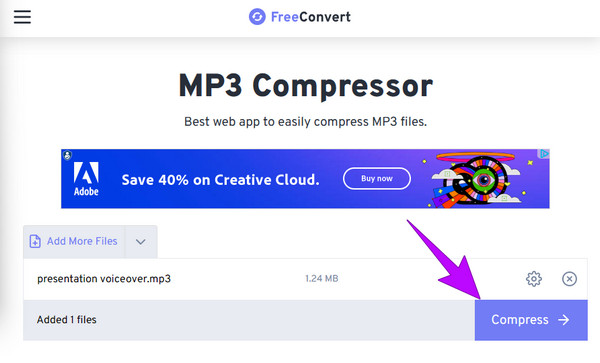
Bedst til: MP3-komprimering.
FORDELE
- Det er en gratis MP3-størrelsesreduktion.
- Den leveres med kompressionsindstillinger.
- Den behandler batchfiler.
- Der er ikke indlejret vandmærker i outputtet.
ULEMPER
- Det kræver en stærk internetforbindelse.
- Det har en filstørrelsesgrænse.
- Begrænsning af filformater.
5 OnlineConvert
OnlineConverter er en anden online og gratis kompressor til video- og lydfiler. Det er et onlineværktøj, der giver dig mulighed for at formindske størrelsen af din mediefil ved at vælge den komprimering og kvalitet, du ønsker til dit output. Desuden kan du også konvertere en mediefil til andre formater udover dit ønske om at ændre kvaliteten af dit output og beskære MP3 online. Denne OnlineConvert er også brugervenlig og sikker, svarende til det tidligere webbaserede værktøj.
Platform: Online
Trin 1 Gå til dens kompressor og klik på Vælg fil knappen for at tilføje den MP3-fil, du vil arbejde på.
Trin 2 Hold musen over til Lydkvalitet sektion, klik på rullepilen og vælg den ønskede størrelse ved at vælge en kbps.
Trin 3 Klik derefter på knappen Konverter for at starte komprimering.
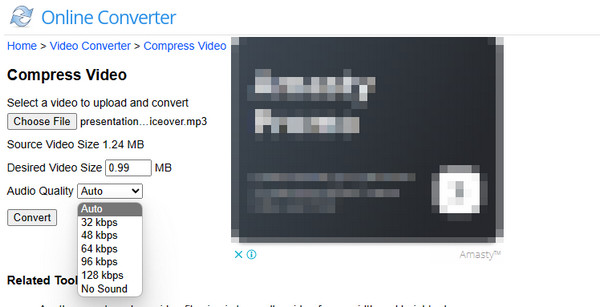
Bedst til: Lyd- og videokomprimering.
FORDELE
- Det har omfattende understøttelse af forskellige formater.
- Det kan behandle batchfiler.
- Der er ingen vandmærker på udgangene.
ULEMPER
- Det kommer med irriterende annoncer.
- Med begrænsede funktioner.
- Stærkt internet er påkrævet for pålideligheden af MP3-kompressorens download og import.
6 YouCompress
Til sidst er her YouCompress, der automatisk komprimerer MP3-filstørrelsen. Det er en anden gratis online kompressor, der giver dig mulighed for at redigere forskellige mediefiler såsom MP3, MP4, PDF, MOV, GIF, JPG, PNG og mange flere.
Platform: Online
Trin 1 Besøg kompressorens hjemmeside.
Trin 2 Klik på knappen Vælg fil på hovedsiden, og vælg MP3-filen.
Trin 3 Nu ramte Upload fil og komprimer knappen for at initialisere komprimeringen.
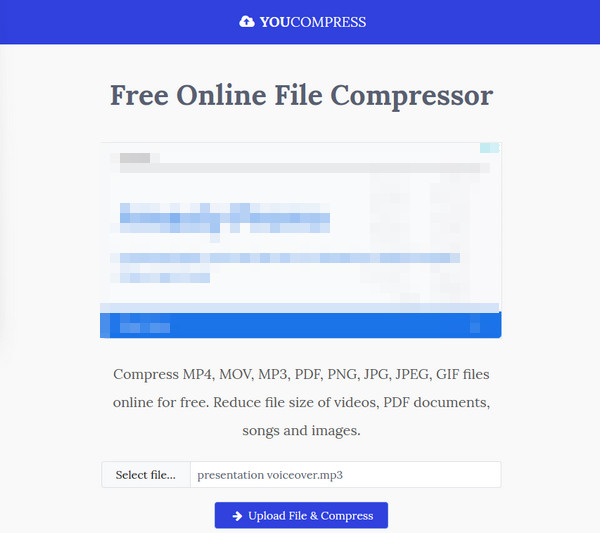
Bedst til: Forskellige medier komprimering.
FORDELE
- Du vil bruge det gratis.
- Processen er enkel og hurtig.
- Forskellige mediefiler kan komprimeres.
ULEMPER
- Det er ikke fri for annoncer.
- Kompressionsprocessen tager længere tid.
Del 3. Ofte stillede spørgsmål om MP3 og komprimering
-
Hvorfor er min MP3-fil så stor?
Din MP3-fil kan være stor på grund af højere bithastigheder eller længere varighed. For at reducere størrelsen kan du sænke bithastigheden under kodning.
-
Hvordan kan jeg sende store lydfiler?
For at sende store lydfiler skal du bruge cloud storage-tjenester som Google Drive, Dropbox eller OneDrive og dele dets downloadlink.
-
Hvordan komprimerer jeg en MP3-fil til zip?
Du kan ikke direkte komprimere en MP3-fil til en ZIP-fil, fordi MP3 allerede er et lille format. Du kan dog lægge den i et ZIP-arkiv med andre filer for nem opbevaring og deling.
Indpakning op
Dette indlæg hjælper dig hovedsageligt med at finde den bedste MP3-kompressor til dig. Du kan nemt og hurtigt komprimere dine lydfiler ved at bruge de offline- og online-kompressorer, vi præsenterede ovenfor.
Mere fra Blu-ray Master
- Sådan komprimeres lyd i Audacity med detaljerede trin
- Ultimative retningslinjer for at komprimere lyd på forskellige platforme
- Sådan komprimeres lyd i Audacity med detaljerede trin
- Reducer størrelsen på VOB -filer - høj komprimeringshastighed med den bedste kvalitet
- Sådan reduceres SWF -filstørrelse med 80% - Ingen besvær, let at bruge
- 5 utrolige metoder til at optimere din GIF - nemme at bruge værktøjer


